Cách phóng to cục tẩy trong Paint trên Windows 7,8,10 cực dễ
Deprecated: trim(): Passing null to parameter #1 ($string) of type string is deprecated in /home/caocap/public_html/wp-content/plugins/fixed-toc/frontend/html/class-dom.php on line 98
Đóng góp bởi Mai Thanh Duy Xét duyệt & biên tập: Nhóm nội dung Thế Giới Di Động. 28/05/2021 4
Bạn đang tìm cách thay đổi kích thước cục tẩy trong Paint trên máy tính nhưng chưa biết cách thực hiện. Bài viết dưới đây sẽ hướng dẫn cho các bạn cách phóng to cục tẩy trong Paint trên Windows 7,8,10 cực dễ.
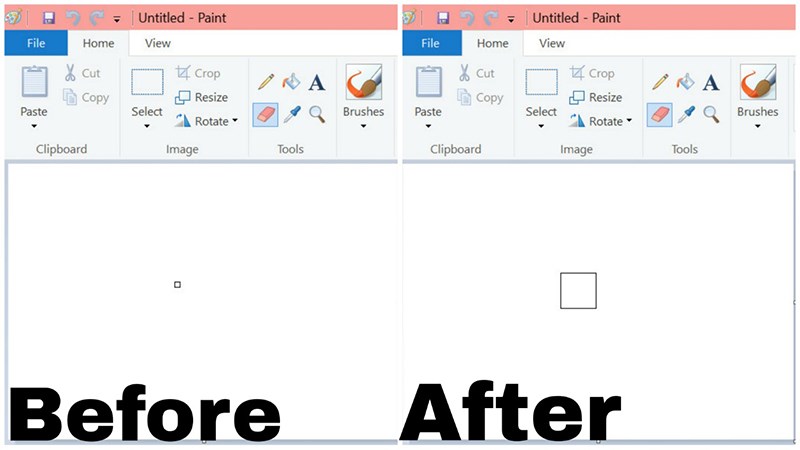
Cách phóng to cục tẩy trong Paint trên Windows 7,8,10 cực dễ
Bài hướng dẫn được thực hiện trên máy tính Asus và bạn có thể thực hiện các bước tương tự với các máy tính hệ điều hành Windows khác.
Cách phóng to cục tẩy trong Paint trên máy tính Windows
Hướng dẫn nhanh
- Mở Paint trên máy tính, tại thẻ Home bạn chọn biểu tượng cục tẩy màu hồng.
- Chọn kích thước cho cục tẩy tại mục Size.
- Hoặc nhấn tổ hợp phím Ctrl + dấu cộng hoặc Ctrl + dấu trừ để phóng to/thu nhỏ kích thước cục tẩy.
Hướng dẫn chi tiết
Bước 1: Mở Paint trên máy tính, tại thẻ Home bạn chọn biểu tượng cục tẩy màu hồng.
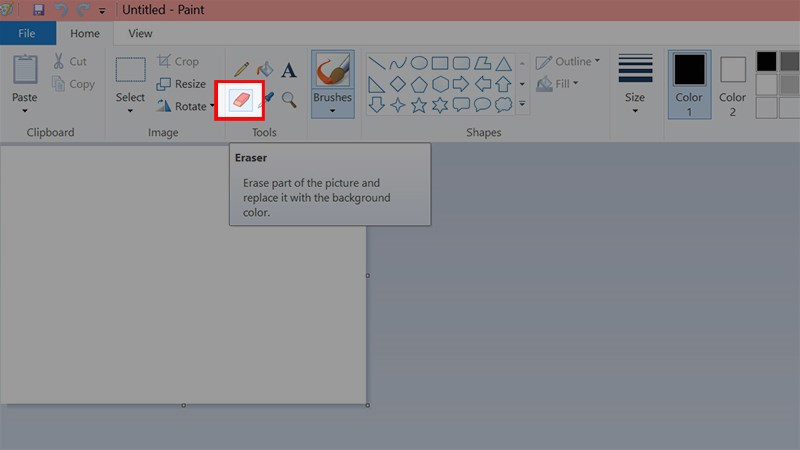
Mở Paint trên máy tính, tại thẻ Home bạn chọn biểu tượng cục tẩy màu hồng
Bước 2: Chọn Size.
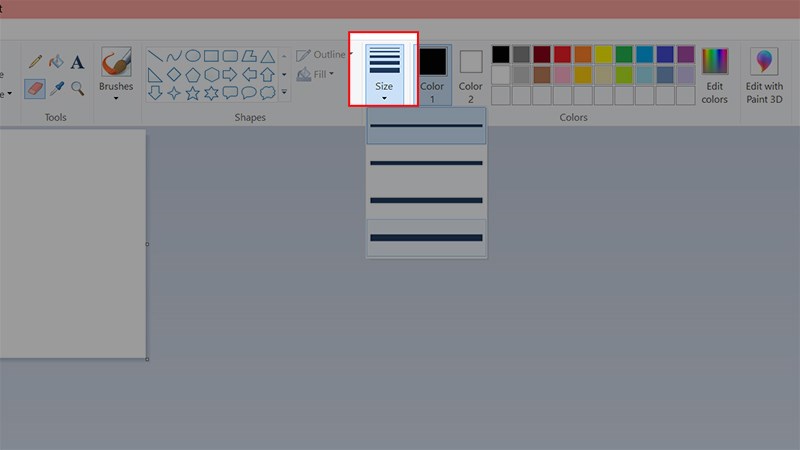
Chọn Size
Chọn kích thước mà bạn muốn cho cục tẩy.
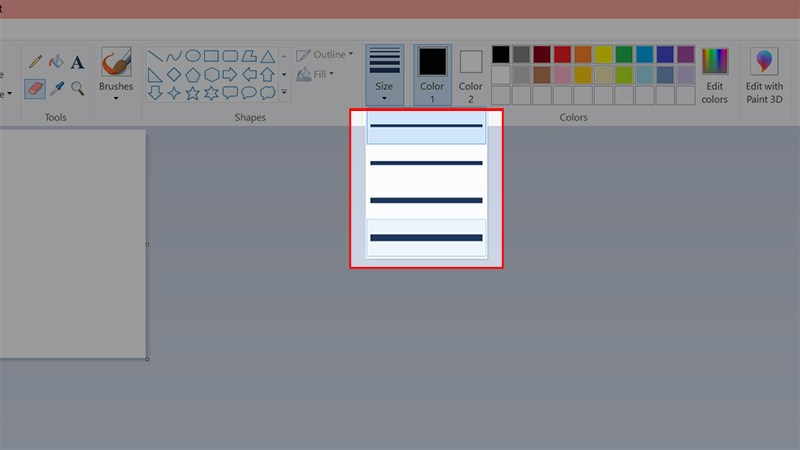
Chọn kích thước cho cục tẩy
Hoặc bạn có thể nhấn tổ hợp phím Ctrl + dấu cộng hoặc Ctrl + dấu trừ để phóng to/thu nhỏ cục tẩy.
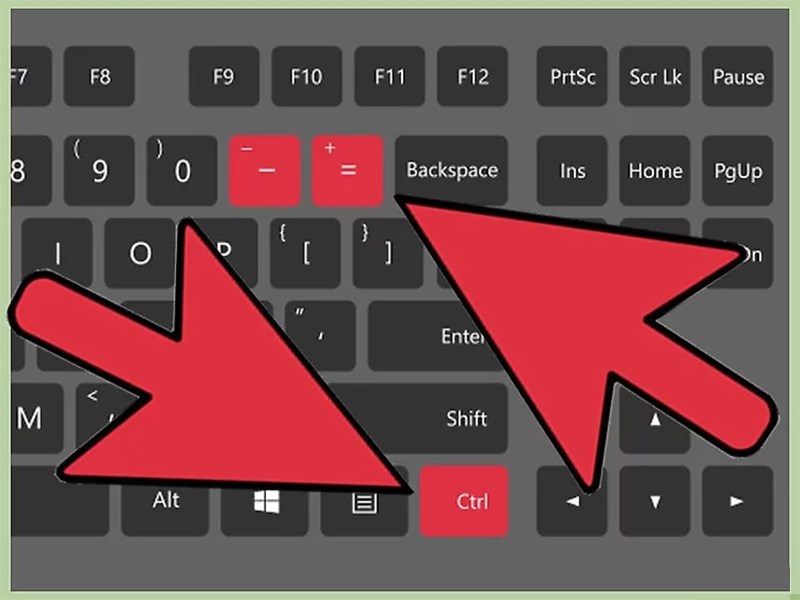
Bạn có thể nhấn tổ hợp phím Ctrl + dấu cộng hoặc Ctrl + dấu trừ để phóng to/thu nhỏ cục tẩy
Trong trường hợp bàn phím máy tính của bạn bị hỏng hoặc không có bàn phím số ở bên phải, bạn có thể sử dụng bàn phím ảo để làm mờ bằng cách:
Mở bàn phím ảo trên máy tính > Chọn Option.
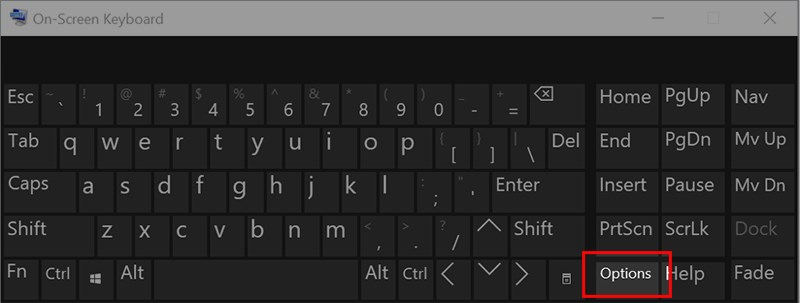
Mở bàn phím ảo trên máy tính > Chọn Option
Nhấn dấu tích vào ô Turn on numberic key pad > Chọn OK.
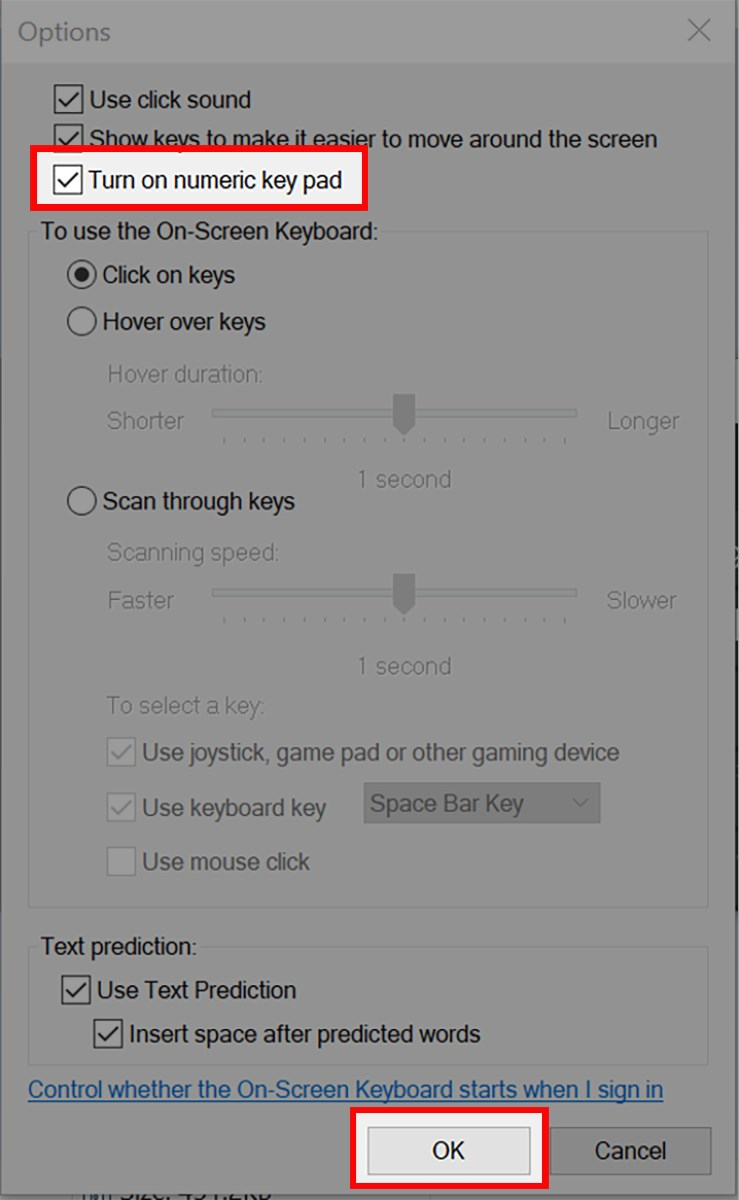
Nhấn dấu tích vào ô Turn on numberic key pad > Chọn OK
Sau đó bạn nhấn phím Ctrl + dấu cộng hoặc Ctrl + dấu trừ để điều chỉnh kích thước của cục tẩy.
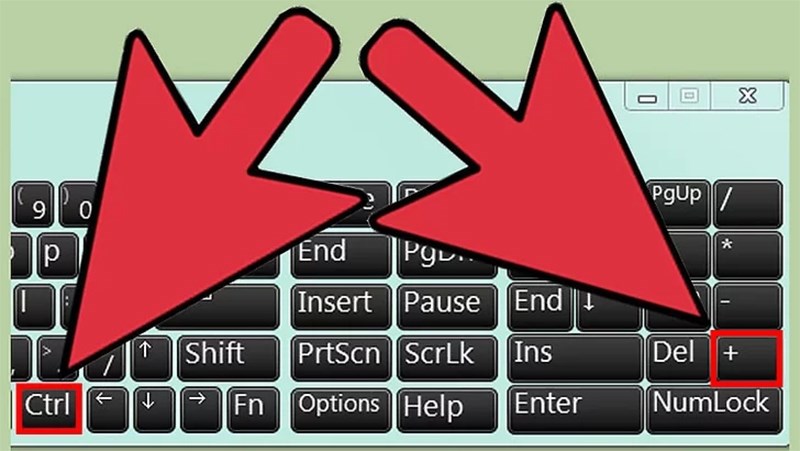
Sau đó bạn nhấn phím Ctrl + dấu cộng hoặc Ctrl + dấu trừ để điều chỉnh kích thước của cục tẩy
Và đây là kết quả.

Và đây là kết quả
Xem thêm:
- Cách chèn chữ vào ảnh trong Paint trên Windows 7,8,10 cực dễ
- Cách làm mờ ảnh bằng Paint nhanh, đơn giản, chi tiết
- Cách cắt ảnh trong Paint trên Windows 7,8,10 nhanh, đơn giản
Bài viết trên đã hướng dẫn cho các bạn cách phóng to cục tẩy trong Paint trên Windows 7,8,10 cực dễ. Nếu bạn thấy hữu ích thì hãy chia sẻ với bạn bè và đừng quên để lại bình luận phía bên dưới nhé!
- Share CrocoBlock key trọn đời Download Crocoblock Free
- Cung cấp tài khoản nghe nhạc đỉnh cao Tidal Hifi – chất lượng âm thanh Master cho anh em mê nhạc.
- Affinity Designer – Phần mềm thiết kế dành cho iPad Ứng dụng,Ảnh & Video
- Cách lấy lại tài khoản Facebook bị RIP, Report hiệu quả nhất hiện nay
- Motorola Moto X Style – Smartphone cao cấp | Thegioididong
- 4 Cách gỡ thông báo không cho sửa file (Read-only) trong Word
- 5 cách kết nối WiFi cho laptop Windows và khắc phục lỗi liên quan – friend.com.vn
Bài viết cùng chủ đề:
-
Bí quyết bắt Pokemon không cần di chuyển
-
Làm Sim Sinh Viên,Chuyển đổi gói cước Viettel,Vinaphone,Mobile tại simredep.vn
-
Những phim có cảnh sex trần trụi bị cấm phát hành trên thế giới
-
Mạch đếm sản phẩm dùng cảm biến hồng ngoại – Học Điện Tử
-
6 Mẹo dân gian chữa rướn ở trẻ sơ sinh khi ngủ tự nhiên an toàn
-
Sao kê tài khoản ngân hàng ACB-những điều cần biết
-
Acer Iconia B1-723 – Chính hãng | Thegioididong.com
-
Cách khắc phục lỗi Voz không vào được bạn không nên bỏ qua
-
Tắt mở màn hình iPhone cực nhanh, không cần phím cứng – Fptshop.com.vn
-
[SỰ THẬT] Review bột cần tây mật ong Motree có tốt không?
-
Cách rút gọn link Youtube
-
Chèn nhạc trong Proshow Producer, thêm nhạc vào video
-
Hack Stick War Legacy Full Vàng Kim Cương Tiền ❤️ 2021
-
Cách chuyển font chữ Vni-Times sang Times New Roman
-
Du lịch Thái Lan nên đi tour hay đi tự túc? – BestPrice
-
Cách reset Wifi FPT, đặt lại modem wifi mạng FPT
















